Chromecast Ne Konektos: Kiel Ripari Problemojn

Enhavtabelo
Kelkaj tagoj antaŭe, miaj amikoj kaj mi planis filmon ĉe mi. Bedaŭrinde, post kiam ni ĉiuj estis trankviligitaj por amuzplena nokto, jen kio okazis; mia Chromecast simple ne konektus al la WiFi. Eĉ se ĝi faris dum ni daŭrigis alflui la filmon, ĝi daŭre bufis ĉiujn 2 minutojn. Entute, ĝi estis frustranta sperto.
Dum iom da tempo mi scivolis ĉu Chromecast funkcias sen Interreto, sed tiam mi estis decidita; Mi ne intencis lasi ĉi tiun etan misfunkciadon ruinigi la filmnokton, kiun ni antaŭĝojis dum aĝoj. Do ni komencis trovi ĉiujn eblajn solvojn pri kial la Chromecast simple ne konektus.
En la procezo, ni fakte povis trovi sufiĉe multajn solvojn, kiuj, se iu iam havis ĉi tion. afero denove, vi ne devus serĉi plu. Do legu plu por ekscii, kia metodo funkciis por ni kaj kio estos via sava graco.
Se Chromecast ne konektos, kontrolu por reto misfunkcio. Alternative, provu rekomenci aŭ fabrikon restarigi vian Chromecast. Se tio ne igas vian Chomecast-konekton, provu ebligi Multicast sur via Enkursigilo.
Kontrolu la Chromecast-konekton.

Pli ofte ol ne, verŝajne estas via reto kiu estas kaŭzante problemojn kun via Chromecast.
Se ne povis komuniki kun via Chromecast, la unua afero, kiun vi devus fari en ĉi tiu scenaro, estas malkonekti kaj rekonekti la Chromecast de la USBfendo. Post rekonekti vian aparaton, vi vidos la nomon kaj la WiFi-reton al kiu ĝi estas konektita. Problemoj kun la reto povas konduki al la Loka Reto-Alira Eraro.
Por duoble kontroli la retajn agordojn:
Google Home App → Chromecast → Agordoj → Aparato-agordoj → WiFi
Sub WiFi, vi povos vidi la nomon kaj la signalforton.
Se la signalforto estas malalta, certigu, ke via ĵeta aparato estas en intervalo kun la WiFi-enkursigilo kaj ke ekzistas' t iuj obstrukcoj inter la signaloj elirantaj de la Enkursigilo kaj via aparato.
Malbona Wi-Fi-konekto ankaŭ povus konduki al la Fonto Ne Subtenata eraro, kiun vi povus konfuzi kiel pli drasta problemo ol ĝi efektive estas.
Supoze, ke via Chromecast ne havis retajn problemojn, ne necesas perdi esperon. Daŭre legu kaj eksciu, kiu el la ceteraj opcioj funkcias por vi.
Certigu, ke via Chromecast havas sufiĉan potencon
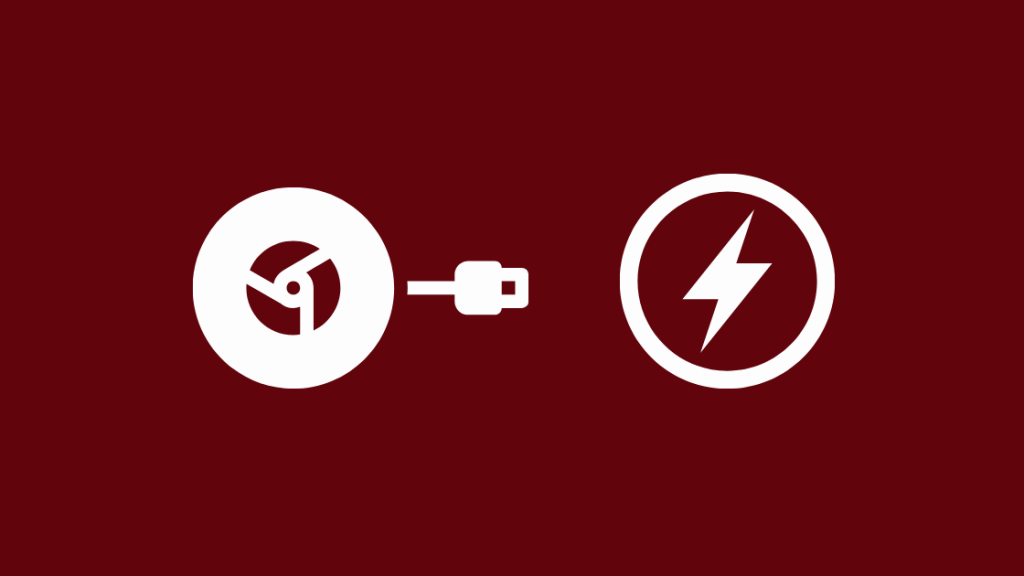
Persone, ĉi tiu estis tiu kiu funkciis por mi ĉar mia estis relative malnova televidilo kaj ne povis subteni ke la Chromecast estu rekte konektita al ĝi.
Se via televidilo estas kiel la mia kaj simple ne kapablas provizi sufiĉan potencon al via Chromecast por funkcii kiel ĝi devus, vi eble estas la viktimo. de hazarde okazantaj potencocikloj.
La kialo de tio, plejofte, estas ĉar la Chromecast estas rekte konektita al la USB-fendo de via televidilo, kaj via televidilo.ne kapablas trakti la ŝarĝon.
Ĉi tio ne estas tre ofta problemo ĉar la plej multaj televidiloj povas, fakte, provizi sufiĉe da potenco al ĵetaparatoj, sed se tio ne estas la kazo, vi povas solvi la problemon uzante la USB-potencbrikon kiu venas kun la skatolo por konekti vian Chromecast-aparaton.
Ĝi evitas ajnan malfortan konektan malfacilaĵon, tiel malhelpante elektroperdojn, kiujn vi alie povus alfronti.
Potencikligu vian. Retaj aparatoj

Restarigi ĉiujn viajn retajn aparatojn povus esti la solvo al via problemo.
Unue, ni devas fari klasikan malkonekti kaj rekonekti ĉiujn aparatojn ligitajn al via chromecast-aparato. . Ĉi tio inkluzivas la WiFi-enkursigilon, modemon kaj kompreneble la Chromecast mem.
Post malkonekti, atendu proksimume du minutojn. Post ĉi tiu paŝo, rekonektu ĉiujn viajn aparatojn kaj paciencu, ke la reto restariĝu. Vi scios, ke vi havas konstantan retkonekton kiam la panelaj lumoj ĉe via modemo ĉesos palpebrumi.
Eblas, ke via Chromecast daŭre malkonektiĝu.
Jen ĝi. Post kiam via Chromecast estas denove enreta, provu elsendi ĝin de via inteligenta telefono denove.
Rekomencu vian Chromecast
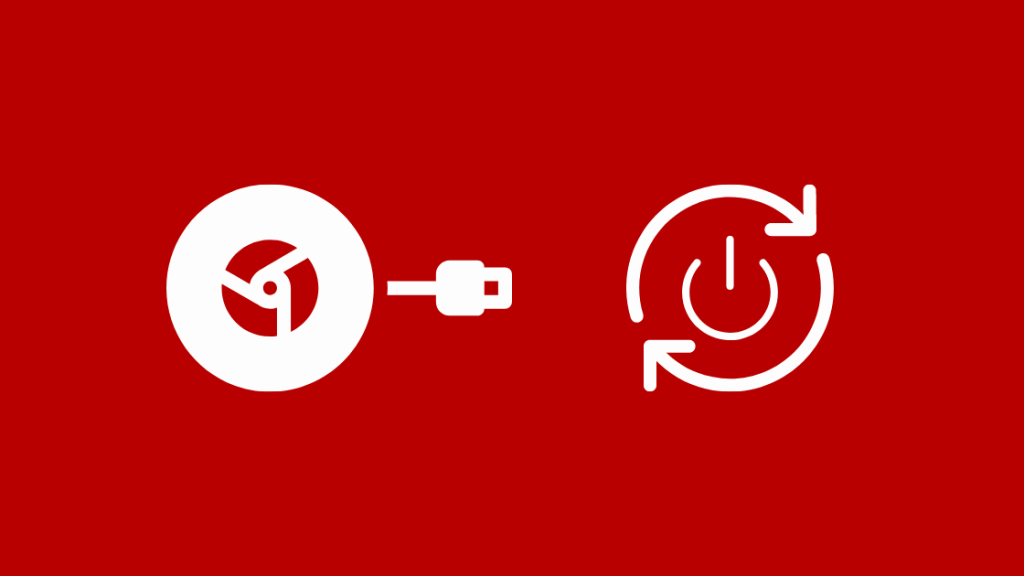
Rekomenci vian aparaton donos al ĝi tempon por rekomenci kaj eble povos ripari iujn de la internaj problemoj kiel blokiĝo aŭ kraŝo de rilataj aplikaĵoj.
Por rekomenci vian Chromecast de lainteligenta telefono:
Google Home App → Chromecast → Agordoj → Pli da agordoj → Reboot
Por fari la samon de via energifonto:
Malkonekti la kablon de via Chromecast → , Atendu dum unu aŭ du minutoj, → Rekonektu la elektran kablon al la Chromecast
Ĝisdatigu vian Chrome-Retumilon

Kiel vi scias, la programoj de via telefono ricevas ĝisdatigojn de tempo al tempo, riparante iuj cimoj kiuj eble okazis en la antaŭa versio aŭ alportantaj iujn novajn funkciojn, kiuj povus igi la uzantan sperton pli agrabla kaj alloga. Ju pli longe vi atendas por elŝuti ĉi tiujn ĝisdatigojn, des pli da problemoj estas kaŭzitaj al rilataj aplikaĵoj kaj aparatoj.
Tiele, vi devas certigi, ke via Chrome-retumilo estas ĝisdatigita aŭ alie; ĉi tio povus esti la kialo, kial via Chromecast-aparato ne funkcias tiel bone kiel ĝi devus esti.
Ebligu Multicast sur via Enkursigilo
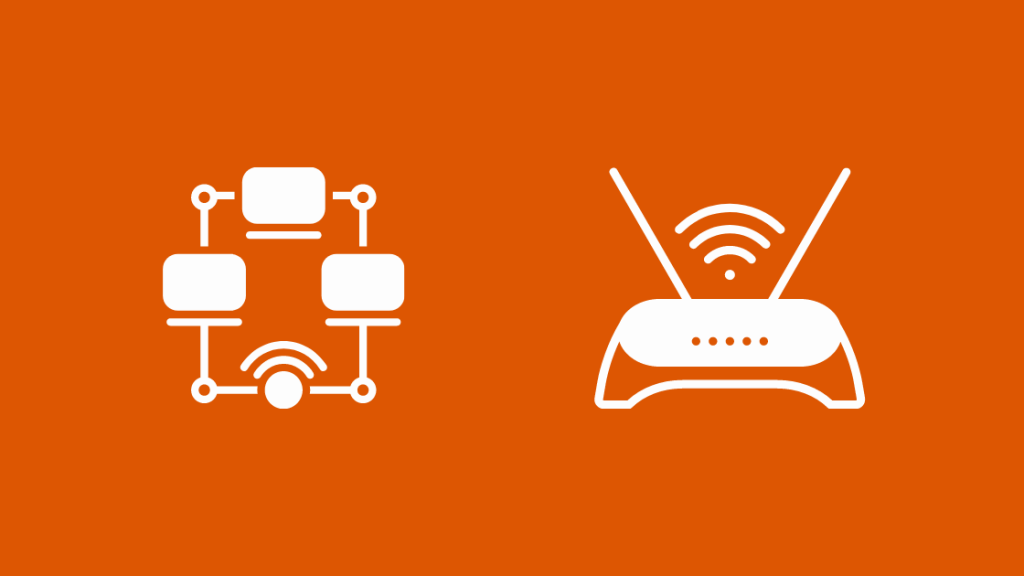
Kontrolu la agordojn de via Enkursigilo por vidi ĉu Multicast estas ebligita. ; se ĝi ne estas, ebligu ĝin. Multicasting estas ekstreme utila maniero ŝpari datumojn evitante diversajn eblajn sendratajn koliziojn. Tamen, ĉi tio multe influas la kvaliton de fluado kiam vi rulas plurajn amaskomunikilarajn programojn aŭ aparatojn samtempe.
Por ebligi Multicast sur via Enkursigilo, tajpu la sekvajn komandojn en Tutmonda agordo kaj Interfaca agorda reĝimo, respektive:
Vidu ankaŭ: Hisense Vs. Samsung: Kiu Estas Pli bona?En la Tutmonda agorda reĝimo, vi devos plenumi la komandon por ip multi-vojigo. Ĉi tio ebligas multielsendan vojigon por via enkursigilo. Por havi multirolantaro-vojigon en funkcia agordo - enigu ĉiun el la interfacoj kaj agordu la PIM.
Por fari tion, vi uzas la komandon ip pim, kiu akceptas aŭ densan aŭ maldensan opcion. Post kiam tio estas farita, vi aŭtomate ebligas IGMP sur ĉi tiuj interfacoj.
Vidu ankaŭ: Sonorilo Ne Konektante Al Wi-Fi: Kiel Ripari ĝin?8249
Ŝanĝu la Frekvencan Bandon

Se vi provis ĉi tiujn metodojn kaj ankoraŭ alfrontas retajn problemojn, provu ŝanĝi la WiFi-on. bandoj. Ekzemple, se via aparato estis komence sur la 2.4 GHz-bando, ŝanĝu ĝis la 5-GHz-bendo; kaj vidu ĉu estas videbla diferenco. Vi povas fari tion per:
Google Home App → Chromecast → Agordoj → WiFi → Forgesu ĉi tiun reton
Tiam reiru al viaj disponeblaj opcioj de WiFi-bendoj, elektu la plej taŭgan alternativan reton. Se vi havas WiFi-problemojn, vi povas eĉ konekti vian Chromecast per via Poŝtelefona Hotspot.
Fabrikorestarigi vian Chromecast

Ekzistas du metodoj por fabriki restarigi vian Chromecast, ĉu ĝi estu Gen 1, Gen 2 aŭ Gen 3.
La unua metodo estas per la programo Google Home. Ĉi tiu metodo estas komuna al ĉiuj, kaj vi nur bezonas sekvi ĉi tiujn paŝojn:
Google Home-aplikaĵo → Chromecast → Agordoj → Pliaj Agordoj → Fabrika restarigo
La dua metodo traktas fabrikan restarigon rekte de la Chromecast mem kaj estos klarigita individue por Gen 1 kaj Gen 2,respektive.
Fabrikorestarigi vian Gen 1 Chromecast
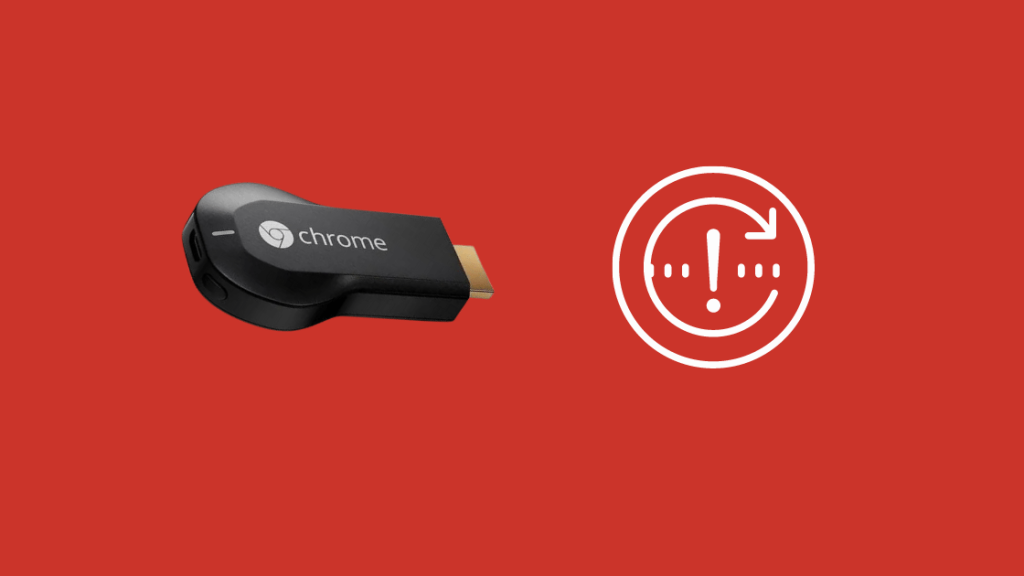
Por rekomencigi vian Gen 1 Chromecast rekte, vi nur devas fari:
- Enŝaltu la Televidon kie via Chromecast estas konektita.
- Premu kaj tenu la butonon ĉe la malantaŭa fino ĝis solida LED-lumo komencas flagri.
- Televido malpleniĝos, kaj via ĵetaparato rekomencos.
Fabrikorestarigi vian Gen 2 Chromecast

Por rekomencigi vian Gen 2 Chromecast rekte, jen kion vi devas fari:
- Same kiel antaŭe, ŝaltu la televidilon al kiu la aparato estas konektita.
- Premu kaj tenu la butonon ĉe la malantaŭa fino ĝis oranĝa lumo senĉese flagras.
- Ne lasu supreniri ĝis la blanka lumo ekŝaltas. .
- Post kiam la blanka lumo ekŝaltiĝas, lasu la butonon kaj permesu al via Chromecast rekomenci.
Kontaku la Klienthelpon de Google

Nun, se ĉio alia malsukcesas vin kaj neniu el ĉi tiuj metodoj funkciis por vi, ne hezitu kontakti Google Klienta Helpo. Ili gvidos vin tra la paŝoj kiujn vi devas sekvi por ke via Chromecast refunkciu.
Finaj Pensoj pri Kiel Ripari Chromecast Ne Konekti
Nun, ke vi scias kion fari se via Chromecast rolantaro ne konektas, estas iuj indikoj, kiujn vi devas memori dum vi provas ripari la problemon.
Dum ŝaltas vian retan aparaton, kontrolu ĉu via modemo havas rezervan kuirilaron. Se jes, vi devas uzi larestarigi butonon sur la modemo aŭ forigu la kuirilaron kaj remetu ĝin.
Kiam vi provas ripari la konekteblecon kun via Chromecast, se la signalforto estas malalta, verŝajne la intervalo devas esti plibonigita. Por antaŭeniri ĉi tion, uzu la etendilon kiu venas kun la skatolo por konekti vian Chromecast al la televidilo.
Ankaŭ, atentu la fakton, ke kiam vi restarigos vian Chromecast, ĝi forigos ĉiujn viajn datumojn. de la aparato, kaj vi devos reagordi ĉion de la komenco. Estos kvazaŭ vi ĵus elprenis la aparaton el la skatolo.
Nepre, ke via inteligenta telefono (aŭ de kiu ajn aparato vi elsendas) kaj via Chromecast estas konektitaj al la sama WiFi-reto.
Vi Ankaŭ Povas Ĝui Legadon:
- Chromecast Konektita Sed Ne Povas Rondi: Kiel Ripari En Sekundoj [2021]
- Kiel Konekti Chromecast Al Wifi En Sekundoj [2021]
- Google Home [Mini] Ne Konekti Al Wifi: Kiel Ripari
- Heldu Dum mi Konektas Al Wi-Fi [Google Hejmo]: Kiel Ripari
- Apple TV Algluiĝis Sur Airplay Ekrano: Kiel Ripari
Oftaj Demandoj
Kiel mi konektas mian chromecast al mia WiFi?
Iru al Google Home App → Chromecast → Agordoj →Aparataj agordoj → WiFi
Kiel ĉu mi religas mian Chromecast?
Iru al la agordoj de via aparato, → Ŝaltu Bluetooth, → Reiru al la Google Home App kaj kontrolu ĉu la aparato estaskonektanta. Se tio ne funkcias, kontrolu viajn WiFi-agordojn, provu rekomenci vian enkursigilon aŭ fabrikon restarigi la Chromecast.
Kiel mi ekranu spegulon per chromecast?
Certigu, ke la aparatoj estas konektitaj tra la sama WiFi-reto. Poste, iru al la Google-hejma aplikaĵo → Chromecast-aparato, kiun vi volas speguli → Elsendi mian ekranon → Rondi ekranon → Komencu nun.
Kiel mi igas Chromecast videbla?
Ŝaltu Chromecast. Konektu vian inteligentan telefonon, Chromecast kaj aliajn rilatajn aparatojn al la sama WiFi-reto. Konfirmu ke Bluetooth estas ŝaltita.

